Microsoft Whiteboard funktioniert als virtuelle, digitale Tafel auf der Lernende und Lehrende sowohl in Echtzeit miteinander arbeiten als auch gemeinsam Ideen skizzieren, Aufgaben bearbeiten und Notizen machen können. Als Teil von Office 365 Education gehört Microsoft Whiteboard zur Grundausstattung jeder Bildungseinrichtung auf dem Weg zum digitalen Lernalltag. In diesem Blogpost zeigen wir Ihnen, welche Funktionen Microsoft Whiteboard beinhaltet.
Individualisieren des Microsoft Whiteboard
Um das jeweilige Microsoft Whiteboard an ein Unterrichtsfach oder an persönliche Präferenzen anpassen zu können, lässt sich das Microsoft Whiteboard durch verschiedene Einstellungen individualisieren. Zum einen können Hintergrundfarbe und -muster angepasst und zum anderen können neben dem klassischen einfarbig weißen Hintergrund auch kleine Kästchen für den Matheunterricht oder Linien für besseres Schreiben und Notieren von Inhalten ausgewählt werden. Darüber hinaus ermöglichen die Einstellungen wie "Freihand in Form", "Freihand in Tabelle" oder automatische "Objektausrichtung" die Optimierung von Formen, Tabellen und weiteren Inhalten.
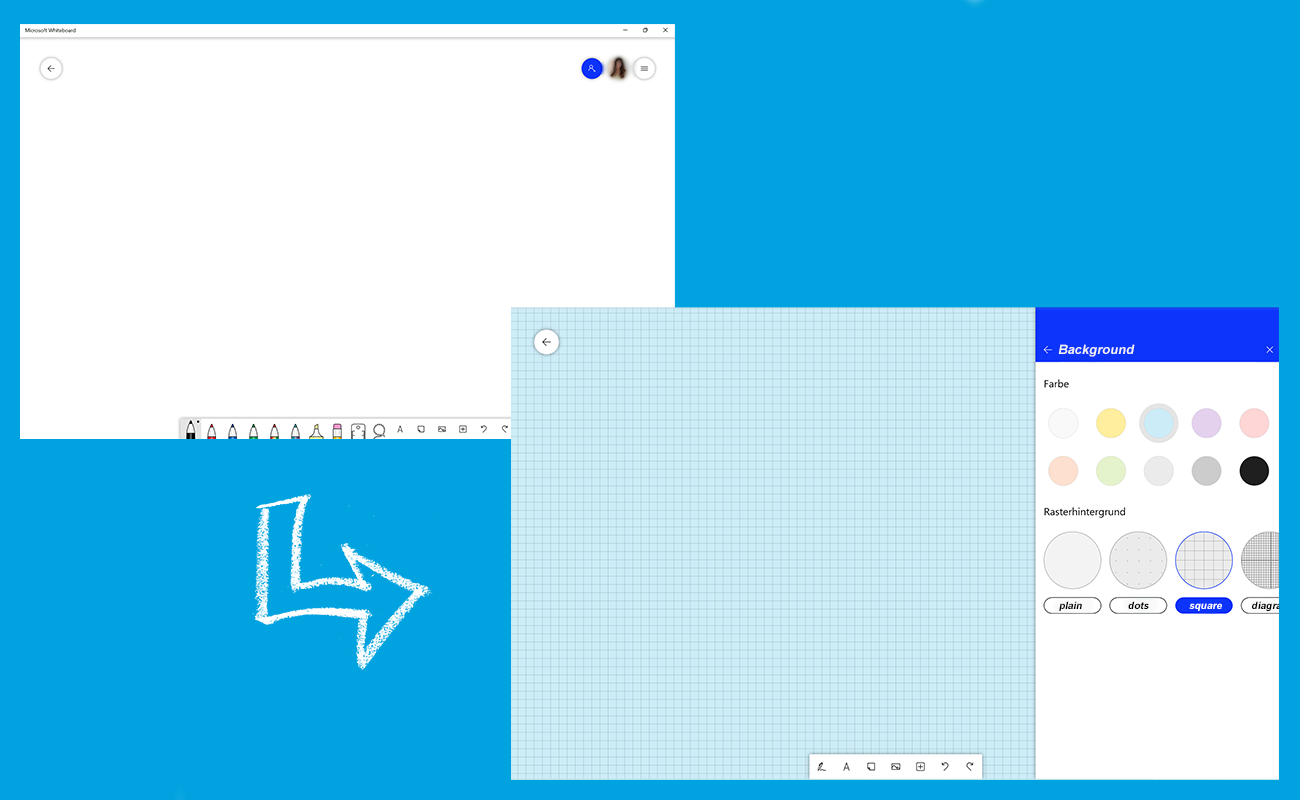
Verschiedene Tools sorgen für eine intuitive Nutzung
Microsoft Whiteboard sorgt mit einer Auswahl verschiedener Tools für eine leichte und intuitive Anwendung im Bildungsalltag. Eine Auswahl an Stiften mit variabler Stiftdicke ermöglicht eine kreative und möglichst passende Ausarbeitung des jeweiligen Whiteboards. Mithilfe des integrierten Lineals können auch im Matheunterricht digitale Zeichnungen angefertigt werden, die sich dank der integrierten Winkelmessfunktion sehr genau erstellen lassen. Die ebenfalls farblich anpassbaren Sticky Notes ermöglichen ein späteres Ergänzen von Notizen und Inhalten oder gemeinsames Brainstorming durch Lernende. Dank der Funktion "ink beautification" wird handgeschriebenes automatisch umgewandelt und so leserlicher dargestellt.
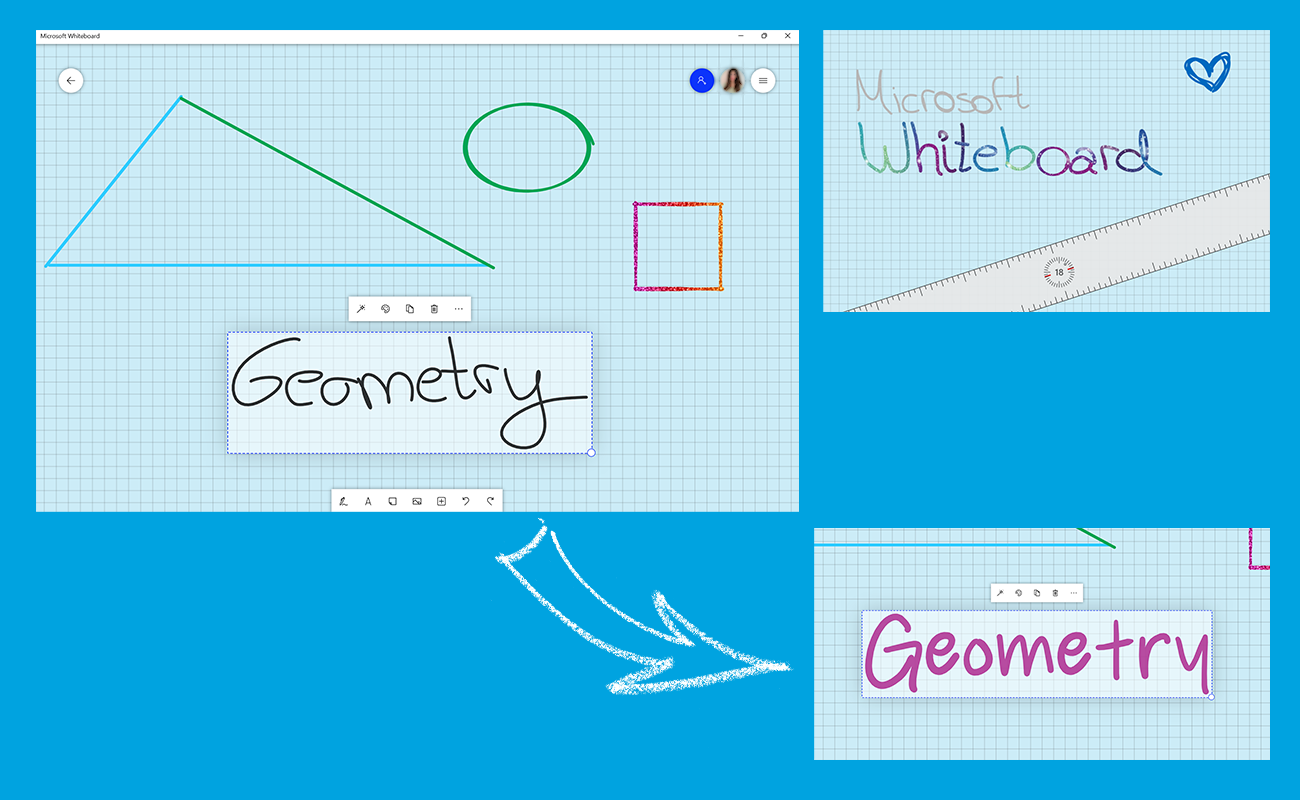
Vielfältige Möglichkeiten zum Einfügen und Bearbeiten von Bildern
Es gibt drei Möglichkeiten, Bilder auf einem Whiteboard einzufügen: Zum einem können Bilder aus der Bibliothek des jeweiligen Gerätes eingefügt und zum anderen kann durch die integrierte Bing-Bildersuche das passende Bild aus dem Internet direkt gesucht und integriert werden. Zudem besteht die Option, Bilder direkt mit der Kamera aufzunehmen und in das Whiteboard einzufügen. So können Lernende beispielsweise bei Forschungsprojekten Zwischenstände direkt mit der Kamera ihres Tabletts, wie dem Surface Go oder Surface Pro, fotografieren und auf dem Whiteboard in ein Protokoll einfügen und bearbeiten. Sämtliche Notizen, die zu einem Bild in Whiteboard gemacht werden, erkennt Microsoft Whitebaord als solche. Für den Fall, dass Lehrende oder Lernende ein Whiteboard umorganisieren wollen, können die Bilder dann mit den gesamten Notizen mit einem Klick verschoben oder neu angeordnet werden.
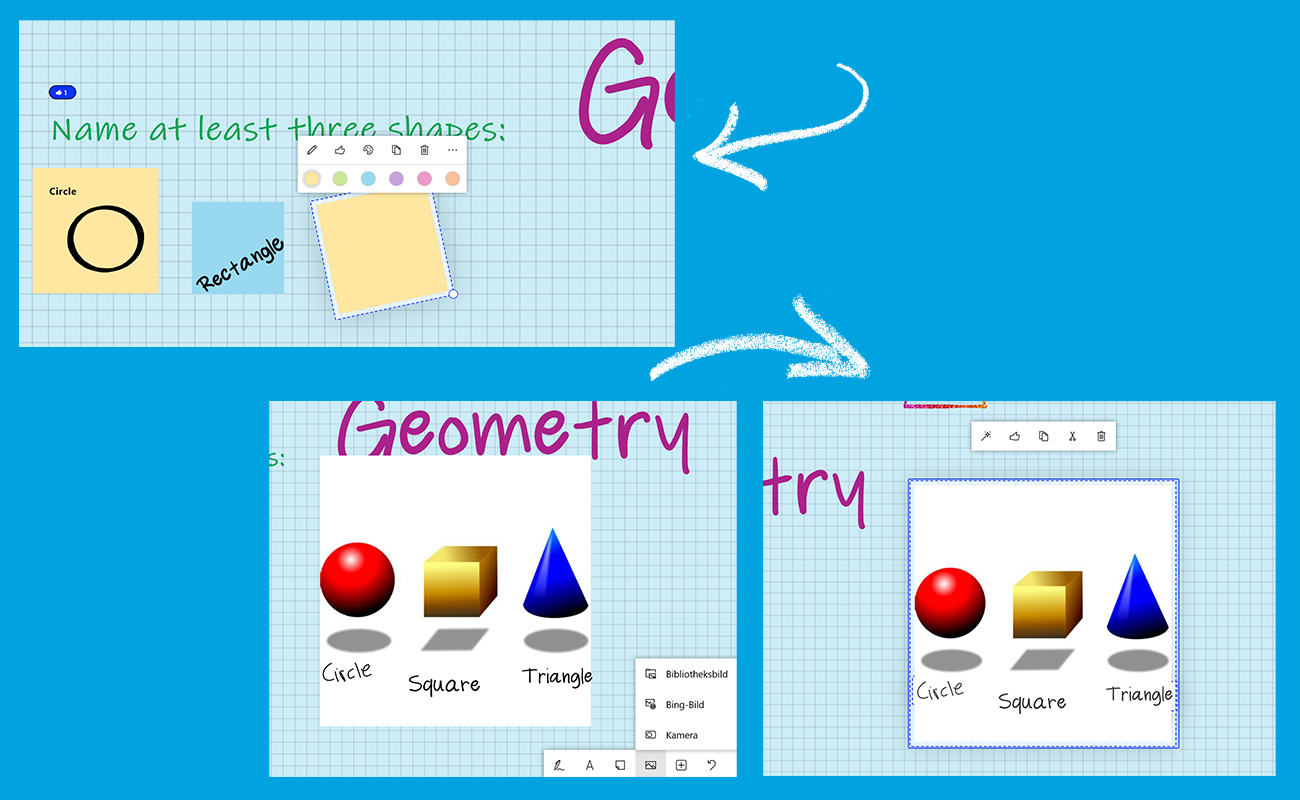
Mit eingefügten Dokumenten im Whiteboard weiterarbeiten
Neben Notizen und Bildern bietet Microsoft Whiteboard die Möglichkeit, auch ganze Dateien oder einzelne Seiten einer PowerPoint sowie Word-Dokumenten oder PDFs einzufügen. Lehrende und Lernende können dadurch aufbauend auf gegebenen Inhalten auf dem Whiteboard weiterarbeiten, Informationen ergänzen und zusätzliche Inhalte ausarbeiten. Sämtliche Texte, handschriftliche Notizen, Bilder, Dokumente und alle weiteren Inhalte in Microsoft Whiteboard können jederzeit verschoben und neu angeordnet werden.
Über die Teilen-Funktion können Whiteboards beliebig geteilt werden. Dabei kann die Person, die das Whiteboard teilt, entscheiden, ob andere Personen das Whiteboard nur ansehen dürfen, oder ob sie auch aktiv bearbeiten können. So können zum einen im Unterricht ausgearbeitete Inhalte anschließend zum Lernen geteilt und zum anderen Einladungen zum gemeinsamen Erarbeiten erstellt werden. Zudem besteht die Möglichkeit, auch per Microsoft Teams gemeinsam über Distanz in Whiteboard zu arbeiten und sich parallel auszutauschen.
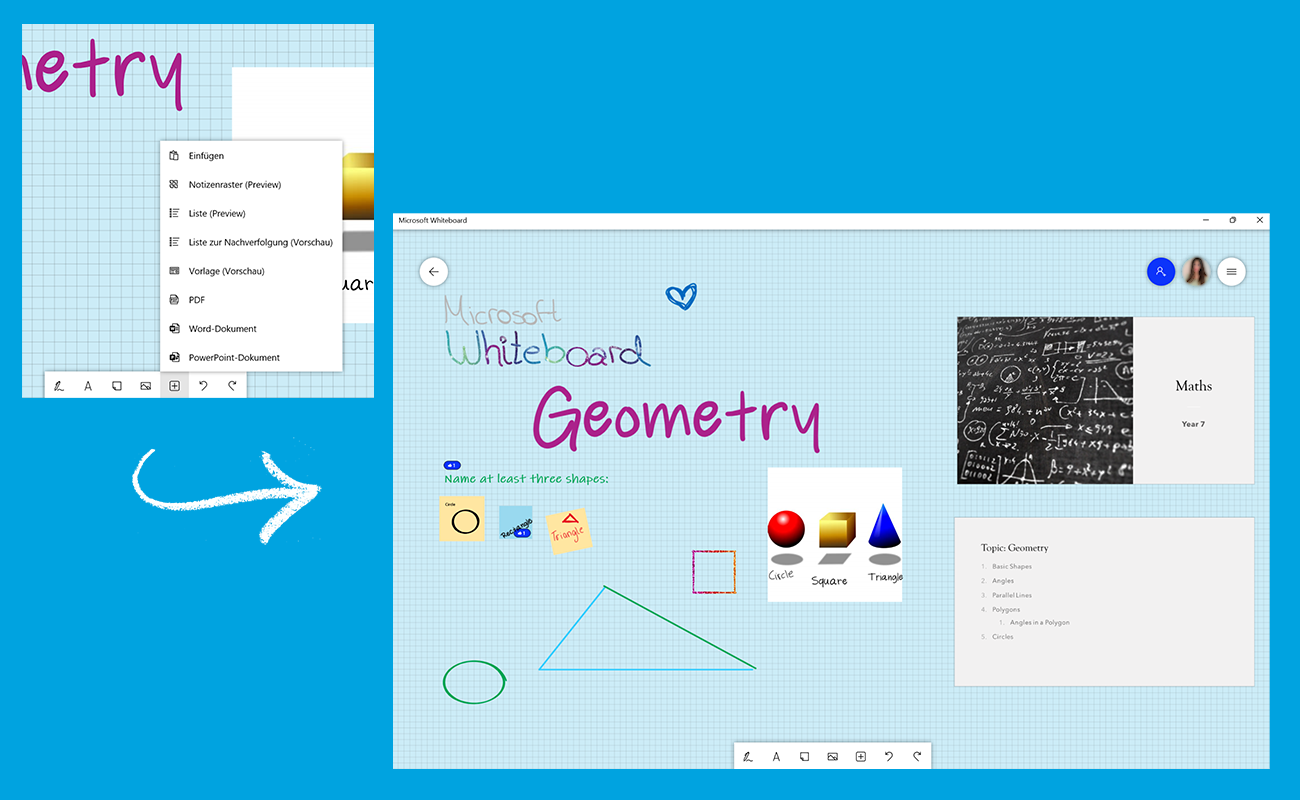
Möchten Sie mehr über die Möglichkeiten digitaler Bildung mit Microsoft Surface und Office 365 Education erfahren? Kontaktieren Sie gerne unser Team unter +49 800-7873223 oder education@surface.love bei Fragen rund um die schnelle Umsetzungen von digitalen Möglichkeiten des Home-Schoolings, kostenlosen Lizenzen oder Geräte in günstigen monatlichen Finanzierungsoptionen für Ihre Bildungseinrichtung.
